ExcelでN関数を使用する方法
この記事では、Excelの関数Nについて学習します。 N関数は、入力値に従って数値を返します。変換は通常、さらなる定式化のために値を使用することです。関数の詳細については、以下の表を参照してください。
|
Input |
Return |
|
Number |
Same number |
|
Date or Time |
Serial number format |
|
TRUE |
1 |
|
FALSE |
0 |
|
Error code |
Same error code |
|
Text or other values |
0 |
N関数は、TRUE論理値の場合は1を返し、FALSE論理値の場合は0を返します。
N関数は、値を数値に変換します。
構文:
=N ( value )
value:関数の値は、直接またはセル参照を使用して指定できます。次に、例で関数を使用して、関数をさらに理解しましょう
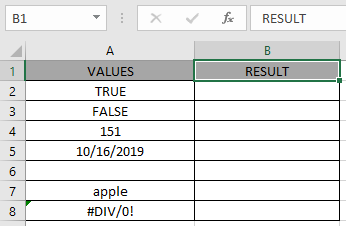
ここでは、列Aに値のリストがあり、セルでTEXT値を確認する必要があります。
次の式を使用します:
= N ( A2 )
A2:値をチェックするための参照セルが関数に提供されます。
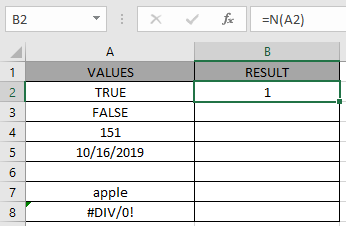
そして今、A3セルの結果。
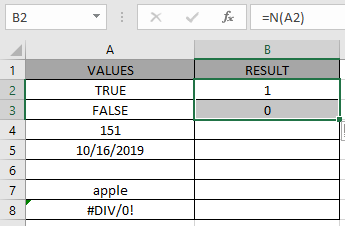
上記のスナップショットからの出力のLOGIC値間の違いを確認できます。
Ctrl + Dショートカットキーを使用して、数式を他のセルにコピーします。
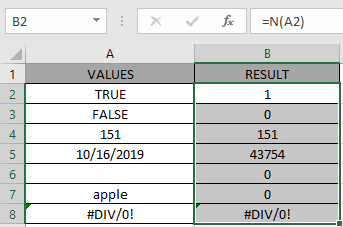
ご覧のとおり、関数は数値を返します注:
。セルの範囲が引数として指定されている場合、関数は配列の最初のセルのみをチェックし、最初のセルのみに基づいてTRUEまたはFALSEを返します。
。この関数は、TRUE論理値の場合は1を返しますが、FALSEの場合は0を返します。
Excel2016でN関数を使用する方法を理解したことを願っています。ExcelN関数に関するその他の記事はここにあります。以下のコメントボックスで質問を共有してください。お手伝いさせていただきます。
関連記事
link:/ logical-formulas-how-to-use-the-iseven-function-in-microsoft-excel [ExcelでISEVEN関数を使用する方法]
link:/ excel-formula-and-function-iserror-function [ExcelでISERROR関数を使用する方法]
link:/ logical-formulas-the-isnumber-function-in-excel [ExcelでISNUMBER関数を使用する方法]
link:/ logical-formulas-excel-isna-function [ISNA関数の使用方法]
link:/ logical-formulas-how-to-use-the-istext-function-in-excel [ExcelでISTEXT関数を使用する方法]
link:/ logical-formulas-how-to-use-the-isodd-function-in-microsoft-excel [ExcelでISODD関数を使用する方法]
人気の記事
link:/ excel-generals-how-to-edit-a-dropdown-list-in-microsoft-excel [ドロップダウンリストを編集する]
link:/ excel-range-name-absolute-reference-in-excel [Excelでの絶対参照]
link:/ Tips-conditional-formatting-with-if-statement [条件付き書式の場合]
link:/ lookup-formulas-vlookup-by-date-in-excel [Vlookup by date]